-
-
-
在 110-LTE-WiFi 设备上配置 LTE 功能
-
This content has been machine translated dynamically.
Dieser Inhalt ist eine maschinelle Übersetzung, die dynamisch erstellt wurde. (Haftungsausschluss)
Cet article a été traduit automatiquement de manière dynamique. (Clause de non responsabilité)
Este artículo lo ha traducido una máquina de forma dinámica. (Aviso legal)
此内容已经过机器动态翻译。 放弃
このコンテンツは動的に機械翻訳されています。免責事項
이 콘텐츠는 동적으로 기계 번역되었습니다. 책임 부인
Este texto foi traduzido automaticamente. (Aviso legal)
Questo contenuto è stato tradotto dinamicamente con traduzione automatica.(Esclusione di responsabilità))
This article has been machine translated.
Dieser Artikel wurde maschinell übersetzt. (Haftungsausschluss)
Ce article a été traduit automatiquement. (Clause de non responsabilité)
Este artículo ha sido traducido automáticamente. (Aviso legal)
この記事は機械翻訳されています.免責事項
이 기사는 기계 번역되었습니다.책임 부인
Este artigo foi traduzido automaticamente.(Aviso legal)
这篇文章已经过机器翻译.放弃
Questo articolo è stato tradotto automaticamente.(Esclusione di responsabilità))
Translation failed!
在 110-LTE-WiFi 设备上配置 LTE 功能
您可以使用 LTE 连接将 Citrix SD-WAN 110-LTE-WiFi 设备连接到您的网络。本主题提供有关配置移动宽带设置、为 LTE 配置数据中心和分支设备等的详细信息。有关 Citrix 110-LTE-WiFi 硬件平台的更多信息,请参阅 Citrix SD-WAN 110 标准版设备。
注意
LTE 连接取决于 SIM 运营商或服务提供商网络。
Citrix SD-WAN 110-LTE-无线上网入门
-
打开设备电源,然后将 SIM 卡插入 Citrix SD-WAN 110-LTE-WiFi 设备的 SIM 卡插槽中。
注意
Citrix SD-WAN 110 轻型 WiFi 设备有两个标准 (2FF) SIM 卡插槽. 要使用微型(3FF)和纳米(4FF)大小的 SIM 卡,请使用 SIM 适配器。将较小的 SIM 卡扣入适配器。您可以从 Citrix 获取适配器作为现场可更换单元 (FRU) 或从 SIM 提供程序获取适配器。
- 将天线固定到 Citrix SD-WAN 110 无线网络设备。有关更多信息,请参阅 安装 LTE 天线。
-
打开设备的电源。
-
配置 APN 设置。在 SD-WAN GUI 中,导航到 配置 > 设备设置 > 网络适配器 > 移动宽带 > APN 设置。
注意
从运营商处获取 APN 信息。
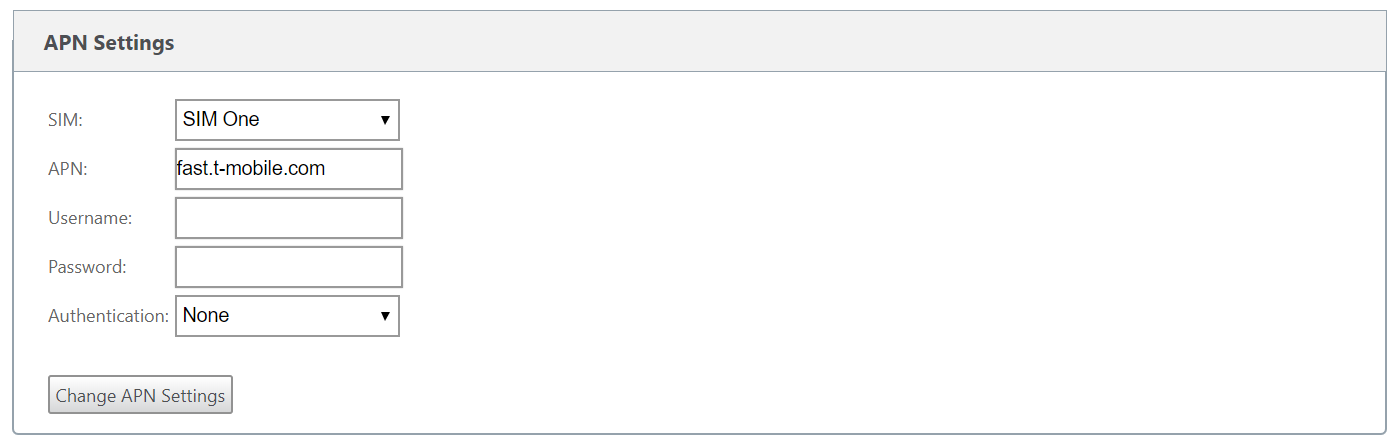
-
选择 SIM 卡,输入运营商提供的 APN、 用户名、 密码和 身份验证 。您可以从 PAP、CHAP、PAPCHAP 身份验证协议中进行选择。如果运营商未提供任何身份验证类型,请将其设置为无。
注意
所有这些字段都是可选的。
-
单击 更改 APN 设置。
-
在 SD-WAN 设备 GUI 中,导航到 配置 > 装置设置>网络适配器>移动宽带。
您可以查看移动宽带设置状态信息。
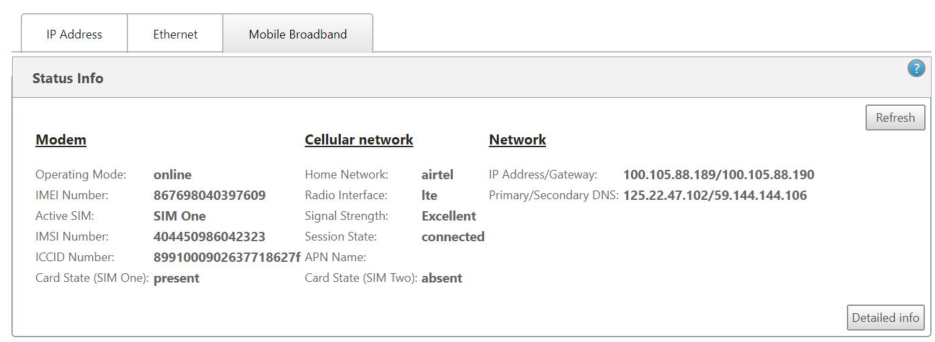
以下是一些有用的状态信息:
- 操作模式:显示调制解调器状态。
- 活动 SIM 卡:在任何给定时间,只能有一个 SIM 卡处于活动状态。显示当前处于活动状态的 SIM 卡。
- 卡状态:存在表示 SIM 卡已正确插入。
- 信号强度:信号强度的质量-优秀、良好、公平、差或无信号。
- 家庭网络:插入的 SIM 卡的运营商。
- APN 名称:LTE 调制解调器使用的接入点名称。
- 会话状态:已连接表示设备已加入网络。如果会话状态已断开连接,请咨询运营商是否已激活帐户并启用数据计划。
SIM 卡首选项
您可以在 Citrix SD-WAN 110-LTE-WiFi 设备上插入两个 SIM 卡。在任何给定时间,只有一个 SIM 卡处于活动状态。选择 S IM 首选项:
- 首选 SIM One: 如果插入了两张 SIM 卡,则在启动时,LTE 调制解调器会使用 SIM One(如果可用)。LTE 调制解调器启动并运行时,它将使用当时可用的 SIM 卡(SIM 卡 1 或 SIM 卡 2)。它将继续使用它,直到 SIM 处于活动状态。
- 首选 SIM 2:如果插入两个 SIM 卡,则在启动时 LTE 调制解调器使用 SIM Two(如果可用)。LTE 调制解调器启动并运行时,它将使用当时可用的任何 SIM 卡(SIM 1 或 SIM 2),并将继续使用它,直到 SIM 处于活动状态。
- SIM One:无论两个 SIM 卡插槽的 SIM 状态如何,都只使用 SIM One。SIM 卡一始终处于活动状态。
- SIM Two:无论两个 SIM 卡插槽的 SIM 状态如何,都只使用 SIM 卡二。SIM 卡二始终处于活动状态。

SIM PIN
如果您插入了使用 PIN 锁定的 SIM 卡,则 SIM 卡状态为 启用未验证 状态。在使用 SIM 卡验证之前,您无法使用 SIM PIN 您可以从运营商处获取 SIM PIN。
注意
SIM 卡 PIN 码操作仅适用于活动的 SIM 卡。
要执行 SIM PIN 操作,请导航到配置 > 设备设置 > 网络适配器 > 移动宽带 > SIM PIN。
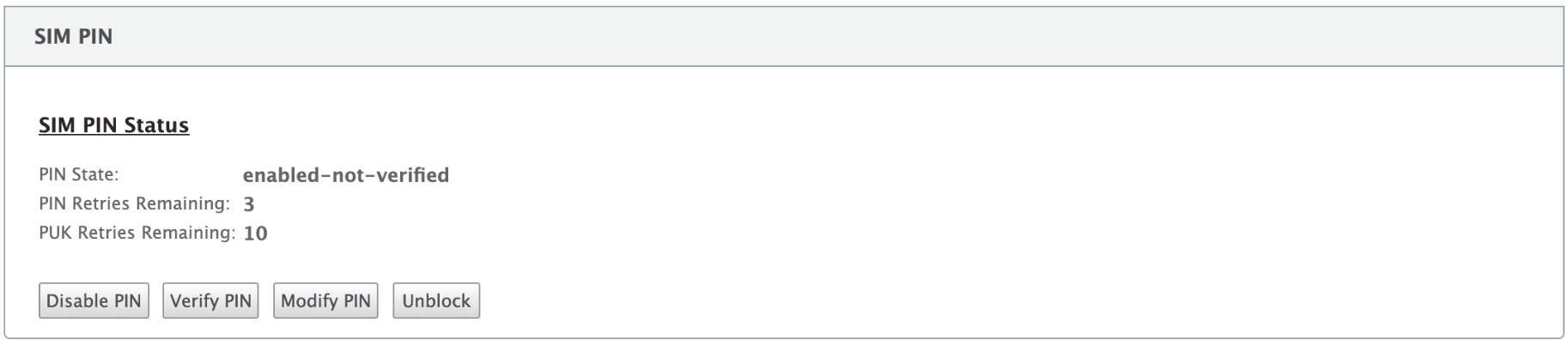
单击 验证 PIN。输入运营商提供的 SIM PIN,然后单击 验证 PIN 码。

状态变为已 启用验证。
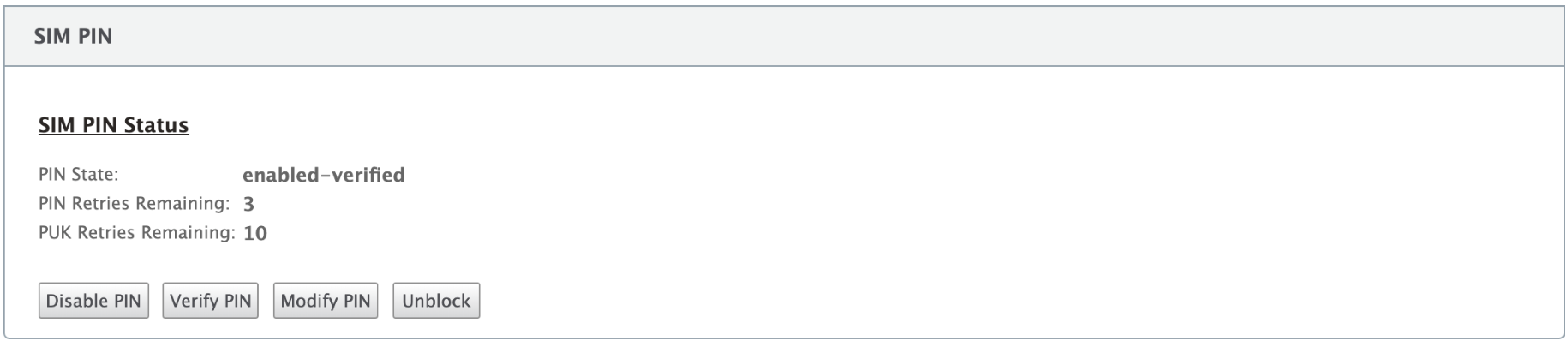
禁用 SIM PIN
对于已启用和验证 SIM PIN 的 SIM 卡,您可以选择禁用 SIM 卡 PIN 功能。
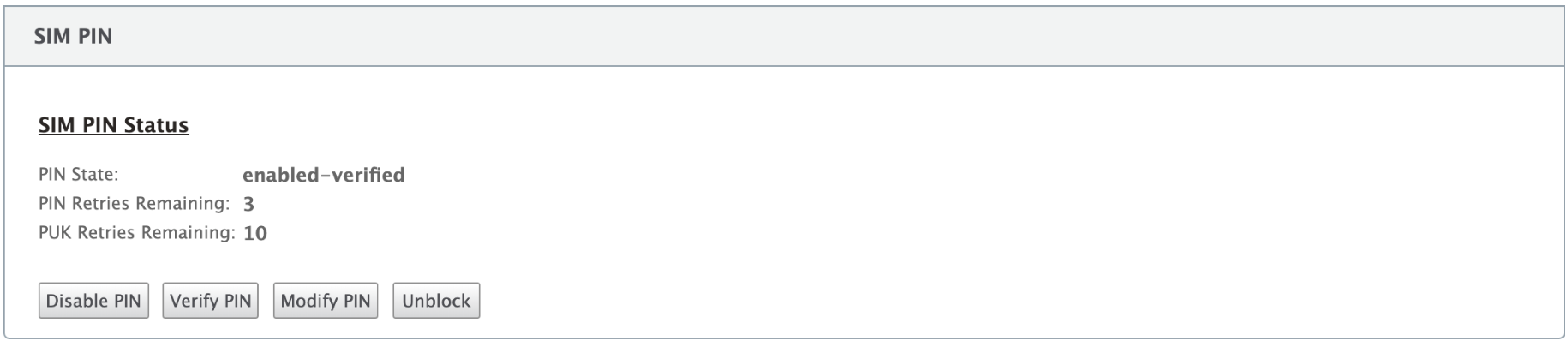
单击 禁用 PIN。输入 SIM PIN 码 ,然后单击 禁用。
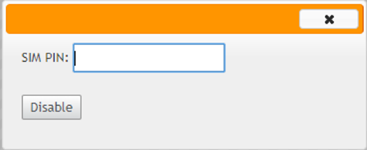
启用 SIM PIN
可以为禁用了 SIM PIN 的 SIM 启用 SIM PIN。
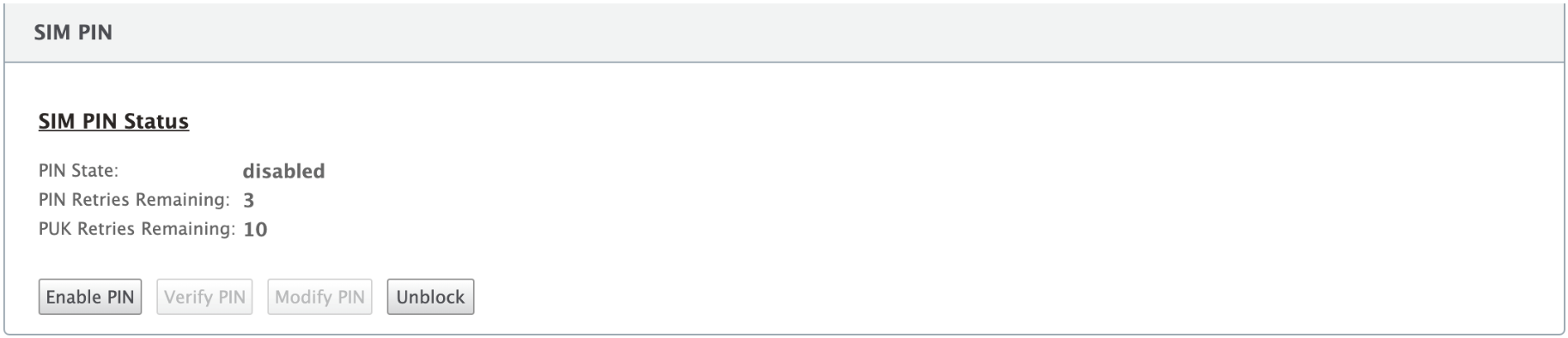
单击 启用 PIN。输入运营商提供的 SIM PIN,然后单击启用。
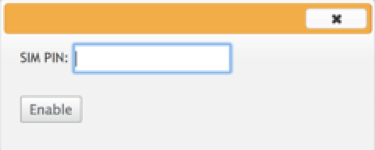
如果 SIM PIN 状态更改为 启用未验证,则表示 PIN 未经验证,并且在验证 PIN 之前您无法执行任何与 LTE 相关的操作。
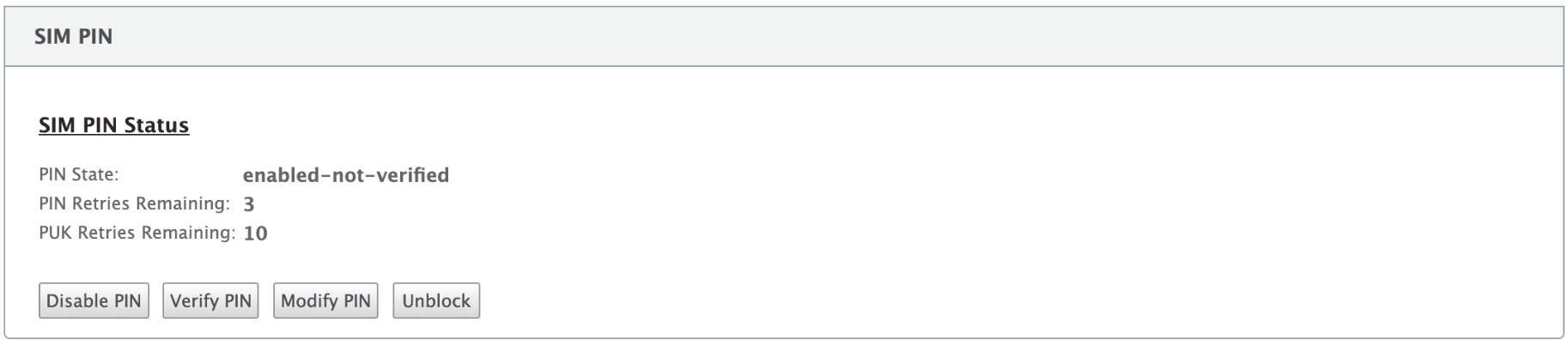
单击 验证 PIN。输入运营商提供的 SIM PIN,然后单击 验证 PIN 码。

修改 SIM PIN
PIN 处于 启用验证 状态后,您可以选择更改 PIN。
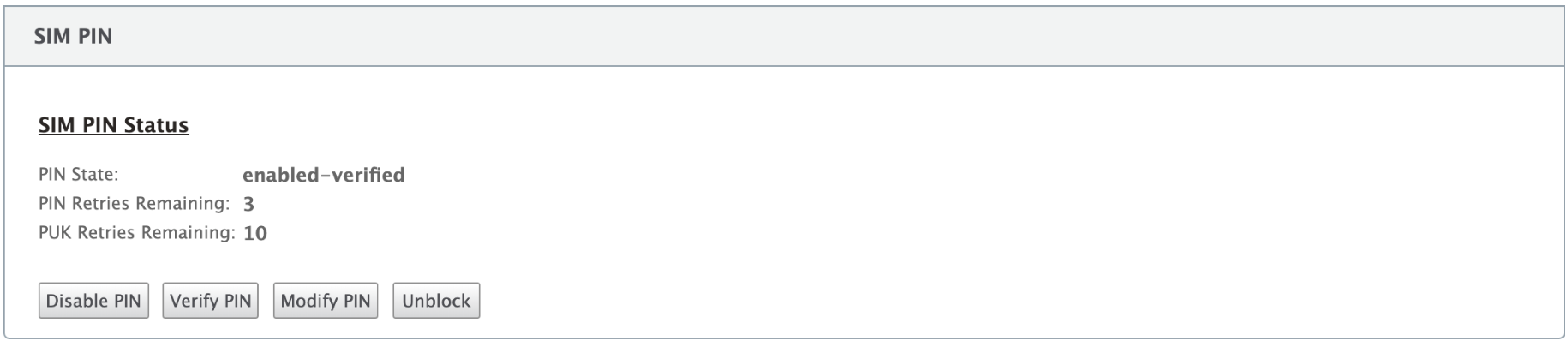
单击 修改 PIN。输入运营商提供的 SIM PIN。输入新的 SIM PIN 并进行确认。单击 修改 PIN。
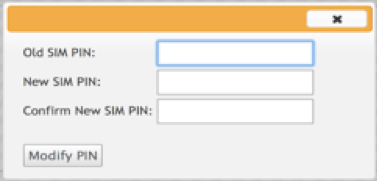
取消阻止 SIM 卡
如果您忘记了 SIM 卡 PIN 码,您可以使用从运营商获得的 SIM PUK 重置 SIM 卡 PIN 码。
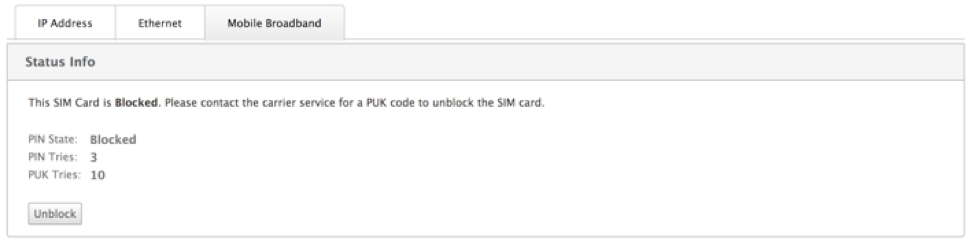
要取消阻止 SIM 卡,请单击 取消阻止。输入您选择的 SIM 卡 PIN 码 。输入从运营商处获得的 SIM PUK ,然后单击 解锁。
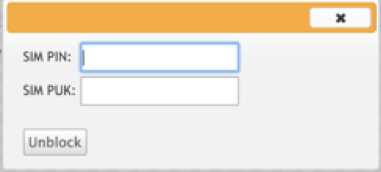
注意: SIM 卡被永久阻止,并且 10 次 PUK 尝试失败,同时解除阻止 SIM 卡。您需要联系运营商服务提供商以获取新的 SIM 卡。
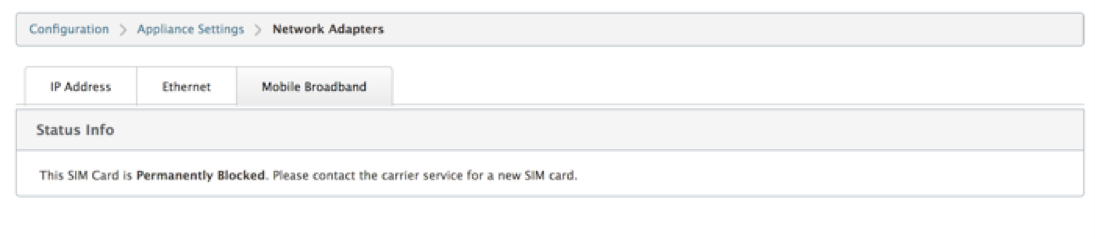
启用/禁用调制解调器
启用/禁用调制解调器,具体取决于您使用 LTE 功能的意图。默认情况下,LTE 调制解调器处于启用状态。

重启调制解调器
重新启动调制解调器。重新启动操作最多可能需要 7 分钟才能完成。
刷新 SIM 卡
如果 110-LTE-WiFi 调制解调器无法正确检测 SIM 卡,请使用此选项。
注意
刷新 SIM 卡操作仅适用于活动 SIM 卡。

可以使用 Citrix SD-WAN Center 远程查看和管理网络中的所有 LTE 站点。有关更多信息,请参阅 远程 LTE 站点管理。
使用 CLI 配置 LTE 功能
要使用 CLI 配置 110 轻型 WiFi 调制解调器,请执行以下操作:
- 登录到 Citrix SD-WAN 设备控制台。
- 在提示符处,键入用户名和密码以获取 CLI 接口访问权限。
- 在提示符处,键入命令 lte。键入 > 帮助。这将显示可用于配置的 LTE 命令列表。
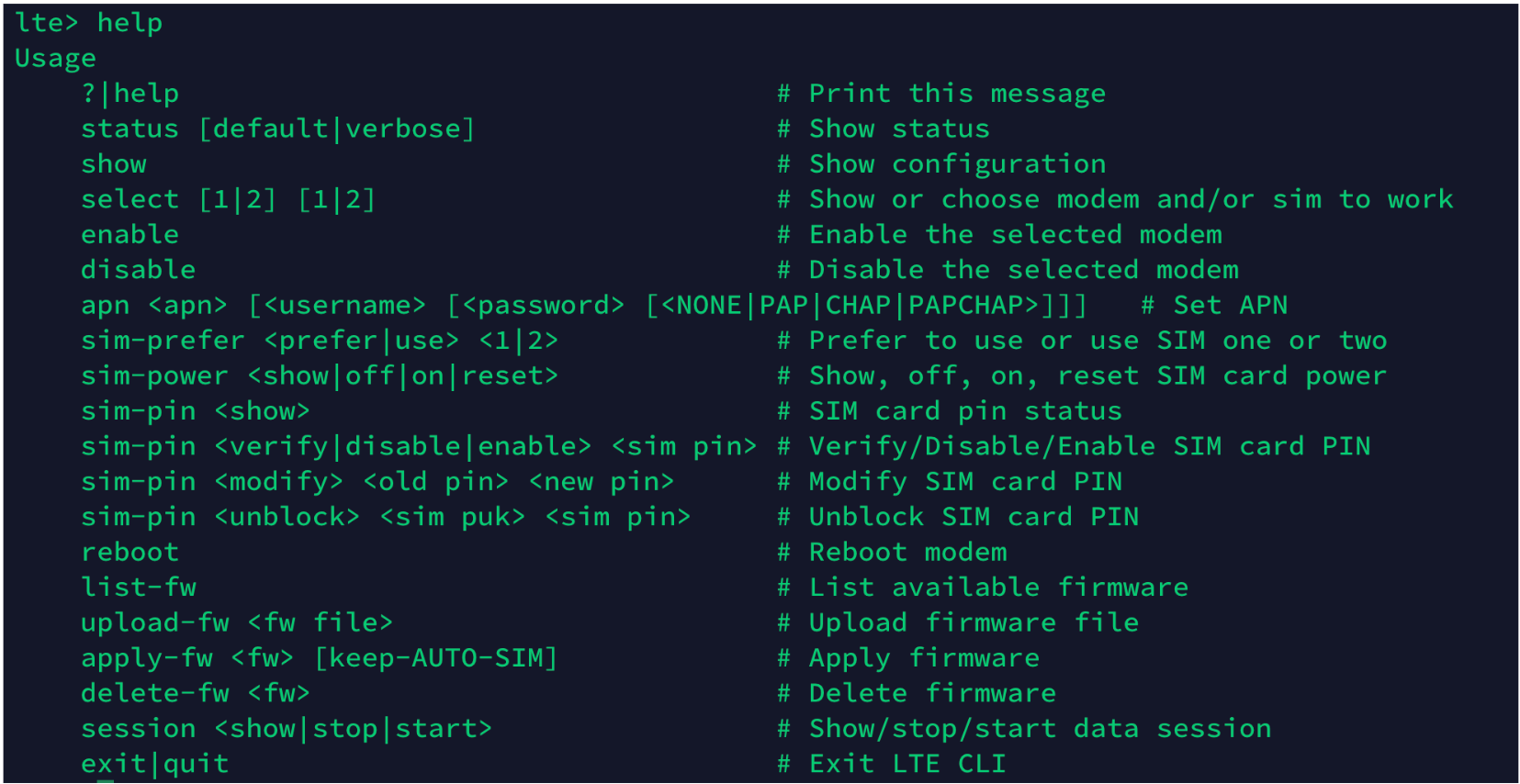
下表列出了 LTE 命令描述。
| 命令 | 说明 |
|---|---|
| 帮助 {lte>help} | 列出可用 LTE 命令和参数 |
| 状态 {lte> 状态} | 显示 LTE 连接状态 |
| 显示 {lte>show} | 显示 LTE 设置 |
| 禁用 {lte> 禁用} | 禁用 LTE 调制解调器 |
| 启用 {lte> 启用} | 启用 LTE 调制解调器 |
| Apn {lte>apn} | 配置 APN 设置信息 |
| SIM-关闭电源、打开、重置 > {lte> sim-关机、打开、重置} | 关闭 SIM 卡电源、打开 SIM 卡电源、刷新 SIM 卡 |
| 选择 [1l2] [1l2] {lte> 选择 [1l2] [1l2]} | 选择 LTE 调制解调器的 SIM 卡。 |
| SIM 偏好 {lte> 简单-首选} | 选择首选或要使用的 SIM 卡。 |
| SIM PIN {lte>sim-pin} | SIM 密码相关操作 |
| Reboot {lte>reboot} | 重新启动 LTE 调制解调器 |
注意
110-LTE-WiFi 设备不支持固件相关操作。
为 LTE 配置 MCN
您不能将 110 轻型 WiFi 设备配置为 MCN。但是,要使 MCN 与 LTE 分支设备配合使用,请在 MCN 设备上执行以下配置。
要配置 MCN,请执行以下操作:
-
登录到 SD-WAN 设备 GUI。转到配置编辑器。完成 MCN 站点的配置,请参阅 配置 MCN。
-
确保提供可路由的公有 IP 地址作为 WAN 链路配置的一部分。您不必为客户端设备配置公有 IP 地址。
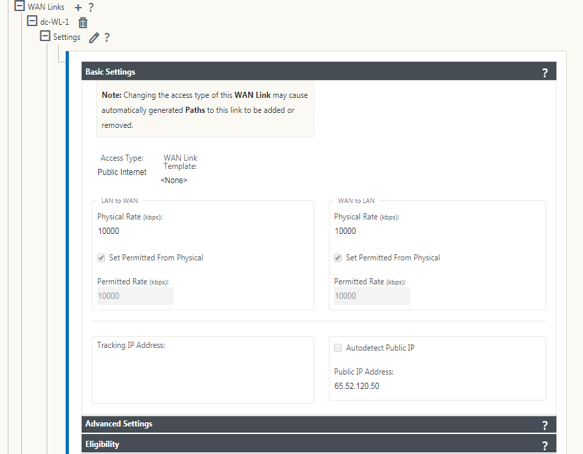
为 LTE 配置分支
要将 110-LTE-WiFi 设备配置为分支站点,请执行以下操作:
- 在 SD-WAN 设备 GUI 中,转到配置编辑器。请参阅 配置分支。
- 创建接口组。
- 通过选择以下选项,为 LTE 适配器创建多达一个虚拟接口和一个接口组来配置 WAN 链接:
- 以太网接口 — LTE 1
- 安全性 — 不受信任(默认)
- DHCP 客户端-已启用(默认)
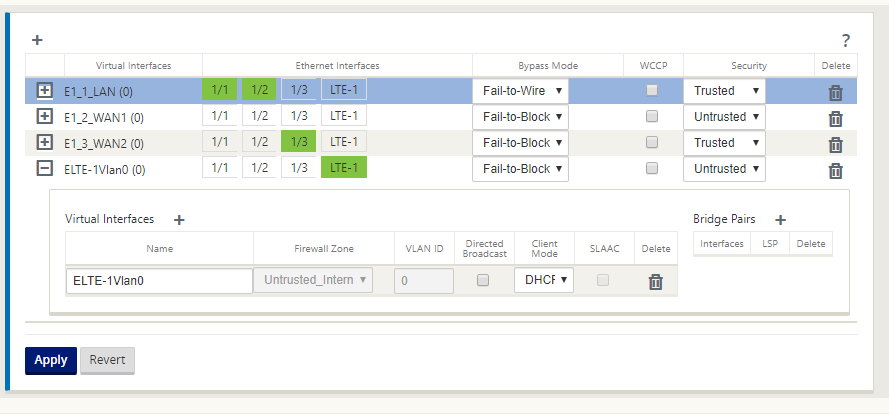
-
使用为 LTE 接口创建的虚拟接口配置 WAN 链接时,启用 WAN 链接配置的 自动检测公有 IP。
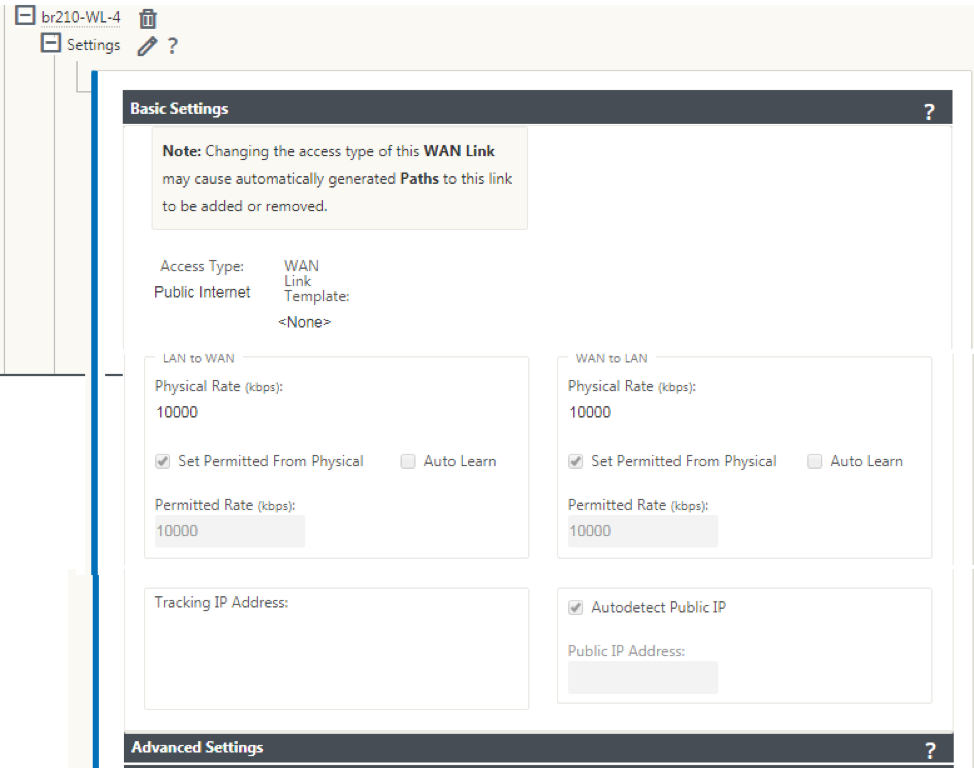
-
默认情况下,当您尝试使用 LTE 接口配置 WAN 链接时,WAN 链接被标记为按计费链接和最后备用模式。如有必要,您可以更改这些默认设置。

无需配置 WAN 链接的访问接口的 IP 地址和 Gateway 地址,因为它通过 DHCP 从运营商接收该信息。
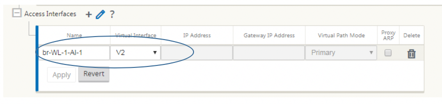
-
完成 110-LTE-WiFi 设备所需分支配置的剩余部分。请参阅 配置分支。
-
通过上载 SD-WAN 软件来执行更改管理。请参阅 变更管理过程。
- 通过本地更改管理过程激活配置。执行更改管理时,将激活配置并应用所需的配置。
LTE 上的零接触部署
SD-WAN 110 SE 设备支持通过管理端口和数据端口对 SD-WAN 设备进行第 0 天 Provisioning 和第 n 天管理
通过 LTE 启用零接触部署服务的先决条件:
- 安装天线,打开设备电源,然后插入 SIM 卡。
- 确保 SIM 卡具有激活的数据计划。
- 确保未连接管理/数据端口。
- 如果管理/数据端口已连接,请断开管理/数据端口的连接。
- 如果在管理/数据接口上配置了静态 IP 地址,则必须使用 DHCP 配置管理/数据接口,应用配置,然后断开管理/数据端口的连接。
- 确保 110-LTE-WiFi 设备配置具有针对 LTE 接口定义的互联网服务。
打开设备电源后,零接触部署服务将使用 LTE 端口获取最新的 SD-WAN 软件和 SD-WAN 配置。
您可以使用 SD-WAN 中心 GUI 为零接触部署服务部署和配置 110-LTE-WiFi 设备。
有关使用 SD-WAN Center 部署和配置 110-LTE-WiFi 设备的更多信息,请参阅零接触部署过程 。
通过管理/数据接口提供零接触部署服务,适用于 110-SE LTE 设备
将管理/数据端口连接到互联网,并使用所有其他非 LTE 平台支持的标准 零接触部署程序 。
LTE REST API
有关 LTE REST API 的信息,请导航到 SD-WAN GUI,然后转到 配置 > 装置设置 > NITRO API。单击下载 Nitro API 文档。Citrix SD-WAN 11.0 中引入了用于 SIM PIN 功能的 REST API。
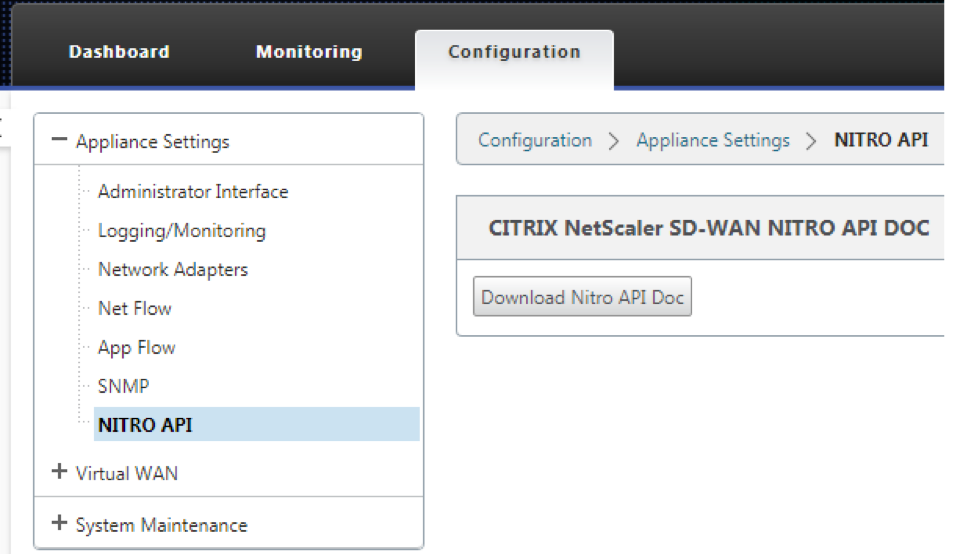
共享
共享
This Preview product documentation is Cloud Software Group Confidential.
You agree to hold this documentation confidential pursuant to the terms of your Cloud Software Group Beta/Tech Preview Agreement.
The development, release and timing of any features or functionality described in the Preview documentation remains at our sole discretion and are subject to change without notice or consultation.
The documentation is for informational purposes only and is not a commitment, promise or legal obligation to deliver any material, code or functionality and should not be relied upon in making Cloud Software Group product purchase decisions.
If you do not agree, select I DO NOT AGREE to exit.